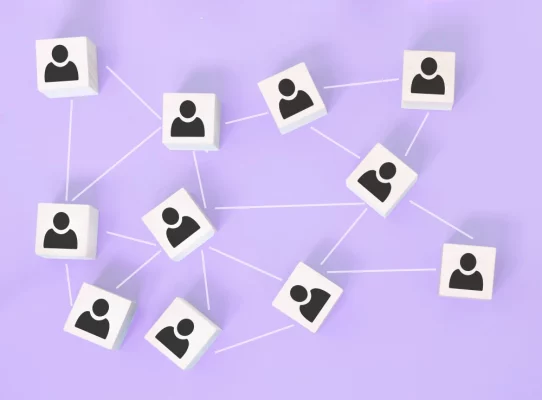EOS Beach Resort’a Hoş Geldiniz, Timely video eğitimleri! Bugün, takviminizin araç çubuğu ayarlarını nasıl özelleştireceğinizi göstereceğiz. Başlayalım.
Adım 1. Araç çubuğu ayarlarını açın
Senden Timely gösterge panosu.
Seç Ayarlar sol menüden, ardından seçin Tasarım.
Sağ bölmede, Araç Çubuğu Ayarları.
Adım 2. Araç çubuğu öğelerini göster veya gizle
içeride Araç Çubuğu Ayarları, hangi düğmelerin görüneceğine karar verebilirsiniz:
- Tarih aralığı araması
- Zaman dilimi seçici
- Ziyaretçilerin etkinliklerinizi kişisel takvimlerine aktarmalarına veya indirmelerine olanak tanıyan Takvime Ekle düğmesi ve bu ayarın içindeki belirli seçenekler. Google, Apple, Outlook, URL, ICS ve XML Dosyası).
Ardından, etkinlik filtrelerini görüntüleme seçeneğiniz var. Burada, hedef kitlenizin kullanacağı filtreleri seçmek için filtreleri özelleştir'e tıklayın; Kategoriler, Etiketler, Mekanlar, Düzenleyiciler veya oluşturduğunuz herhangi bir özel filtre.
Adım 3. Değişikliklerinizi kaydedin ve güncellenmiş genel takviminizi görüntüleyin
Aşağıya doğru kaydırın.
Tıkla İndirim.
Genel takviminize bir göz atalım. Ziyaretçilerinizin göreceği gibi görüntülemek için kısayola tıklayın. Buradan çeşitli seçenekleri inceleyebilir, etkinlikleri daraltmak için belirli bir tarih aralığı seçebilir, saat dilimini ayarlayabilir ve Takvime Ekle'yi kullanabilirsiniz. düğmesi. Ayrıca daha kişiselleştirilmiş bir deneyim için etkinlikleri seçili kriterlere göre filtreleyebilirsiniz.
İşte bu kadar! Takvim araç çubuğunuzu daha temiz ve daha yararlı bir deneyim için özelleştirdiniz.
Bu öğreticiyi izlediğiniz için teşekkürler. Herhangi bir sorunuz varsa veya daha fazla yardıma ihtiyacınız varsa, yardım merkezimiz ve destek ekibimiz size yardımcı olmaya hazır. Daha fazla öğretici için bizi izlemeye devam edin, bir dahaki sefere kadar!